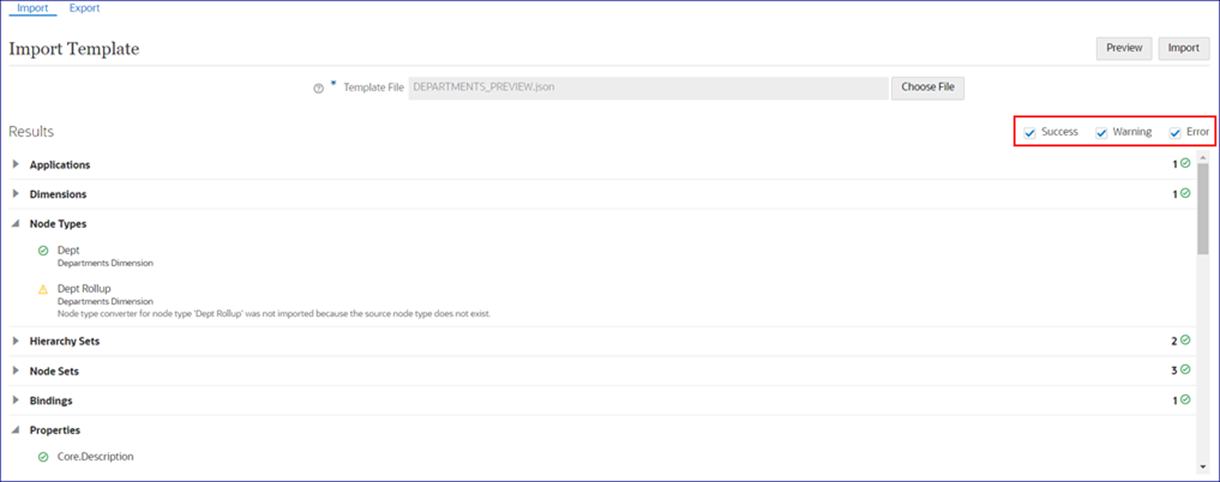Vorlagenimporte in der Vorschau anzeigen und Importergebnisse prüfen
Bevor Sie eine Vorlage importieren, können Sie sie in der Vorschau anzeigen, um die Änderungen zu sehen, die durch den Vorlagenimport in der Zielumgebung vorgenommen werden. Nachdem Sie den Importvorgang ausgeführt haben, können Sie die Ergebnisse für die einzelnen Objekte prüfen.
Vorlagenimporte in der Vorschau anzeigen
Wenn Sie einen Vorlagenimport in der Vorschau anzeigen, können Sie die Objekte in der Vorlagendatei identifizieren und bestimmen, welche Objekte vom Importprozess hinzugefügt, geändert, nicht geändert und übersprungen werden sollen. Wenn es Probleme mit einigen Objekten in der Vorlagendatei gibt, können Sie sie in der Importvorschau erkennen und vor dem Vorlagenimport Korrekturen vornehmen.
Im folgenden Beispiel wird in der Vorschau deutlich, dass ein Knotentypconverter für den Knotentyp "Dept Rollup" nicht importiert wird, da der Quellknotentyp nicht in der Zielumgebung vorhanden ist. Um den Knotentypconverter zu importieren, müssen Sie den Knotentyp "Dept Rollup" in der Zielumgebung hinzufügen, bevor Sie den Import ausführen.
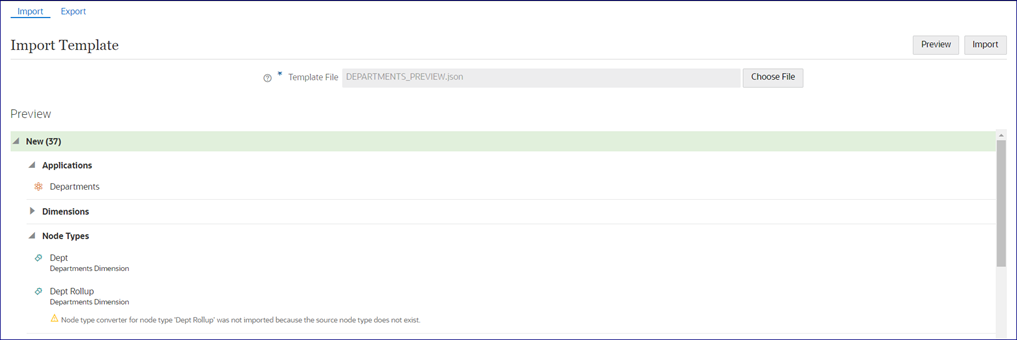
Importergebnisse prüfen
Prüfen Sie nach dem Vorlagenimport die Ergebnisse, um den Status für die einzelnen Objekte in der Vorlagendatei zu identifizieren:
- Erfolg: Das Objekt wurde ohne Änderungen aus der Importdatei importiert.
- Warnung: Das Objekt wurde importiert, es wurde jedoch gegenüber der Importdatei geändert, damit es importiert werden kann.
- Fehler: Das Objekt wurde nicht importiert.
Sie können jeden dieser Filter aktivieren und deaktivieren, um nur die Objekte anzuzeigen, die einen bestimmten Status aufweisen. Beispiel: Sie können nur die Objekte mit Warnungen oder Fehlern anzeigen.
Im folgenden Beispiel wurde der Knotentypconverter für den Knotentyp "Dept Rollup" in der Vorlage nicht importiert, da der Quellknotentyp nicht in der Zielumgebung vorhanden ist.